Tilføjelse af en "Køb på Amazon"-knap til dit Amazon affilierede websted er frugtbart for at multiplicere klikrater og provisioner. Det bruger Amazons omdømme og troværdighed til at påvirke kundernes købsbeslutninger positivt. Dette vil forbedre dit salg og din omsætning markant.
Nu, hvis dit affilierede websted er bygget med WordPress, og du vil tilføje "køb på Amazon"-knapper, skal du have nok tilpasningsmuligheder, der lader dig afspejle Amazons brandidentitet. Desværre har standard WordPress-knapblokken muligvis ikke den tilpasningsevne, som et plugin ville have, f.eks. et Gutenberg-blok-plugin.
Så i dette blogindlæg vil vi guide dig igennem hvordan man tilføjer en "køb på Amazon" knap i WordPress ved hjælp af et omfattende blok plugin kaldet GutenKit. Inden vi dykker ned i guiden, lad os kort udforske mere om knappen "køb på Amazon" og dens betydning...
Hvad er en "Køb på Amazon"-knap?
En "Køb på Amazon"-knap er en widget eller et link, der omdirigerer dit publikum til Amazons produktlisteside forbundet med et affilieret program. Det betyder, at du vil modtage en kommission, hver gang en bruger køber et produkt ved hjælp af dette link.
Hvorfor bruge knappen "Køb fra Amazon" på dit websted
Visning af "køb fra Amazon"-knappen på dit websted giver adskillige fordele, der bidrager til virksomhedens vækst, succes og troværdighed. Det giver dig mulighed for at etablere en virksomhed, der skalerer. Udover disse vil du også opleve følgende fordele ved at implementere knappen "Køb eller se på Amazon" på dit websted:
- Det tilskynder dit publikum til at konvertere på grund af Amazons omdømme og kendskab.
- Du kan reducere faste omkostninger, da Amazon håndterer lagerstyring, forsendelse og levering.
- Knappen "Køb på Amazon" hjælper problemfrit med at udføre affiliate-forretninger og tjene fristende indtægter.
- Disse knapper tilføjer relevante links til dine indlæg eller sider, der gavner forbedring af websteders SEO.
- Dine besøgende vil få en fantastisk shoppingoplevelse, da Amazon er fuldstændig responsivt for mobile enheder.
- Det er muligt at tjene penge med nul investering via disse knapper.
No-code metode til at tilføje "Køb på Amazon" knap i WordPress
Her vil vi demonstrere en venlig og kodeløs proces for, hvordan du tilføjer en "køb på Amazon"-knap til dine WordPress-websteder:
Trin 1: Installer GutenKit for at tilføje en "Køb nu Amazon" -knap.
Tilføjelse af en køb på Amazon-knap i WordPress kræver et plugin, hvorigennem du kan oprette en knap til at promovere Amazon-produkter på dit websted. Her vil vi bruge GutenKit, en Gutenberg blok plugin der tilbyder adskillige blokke og moduler til oprette komplette Amazon-tilknyttede websteder uden forudgående kodningsekspertise. Desuden letter det også oprettelse af hjemmeside med Gutenberg skabeloner.
For at udnytte de venlige funktioner i GutenKit skal du først installere det ved at navigere til Plugins >> Tilføj nyt plugin. Derefter Søg efter "GutenKit" og tryk på "Installer nu" knap. Efter at have afsluttet installationen, aktivere GutenKit.
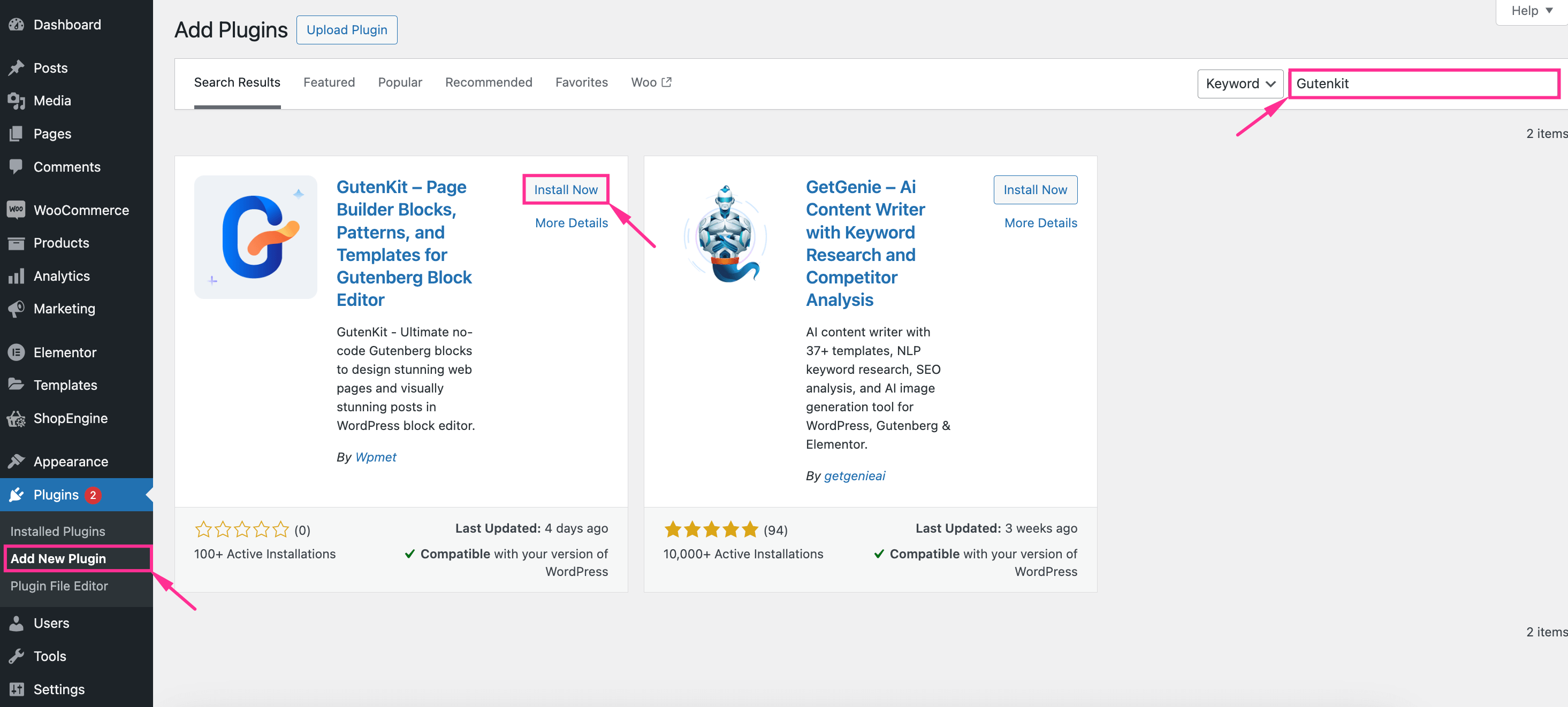
I dette trin skal du åbne siden/indlægget, hvor du vil tilføje knappen "køb på Amazon". Gå til Sider >> Tilføj sider og Rediger en side eller et indlæg for at tilføje WordPress Køb på Amazon-knappen til din hjemmeside. Du vil således blive omdirigeret til den pågældende side/indlæg.
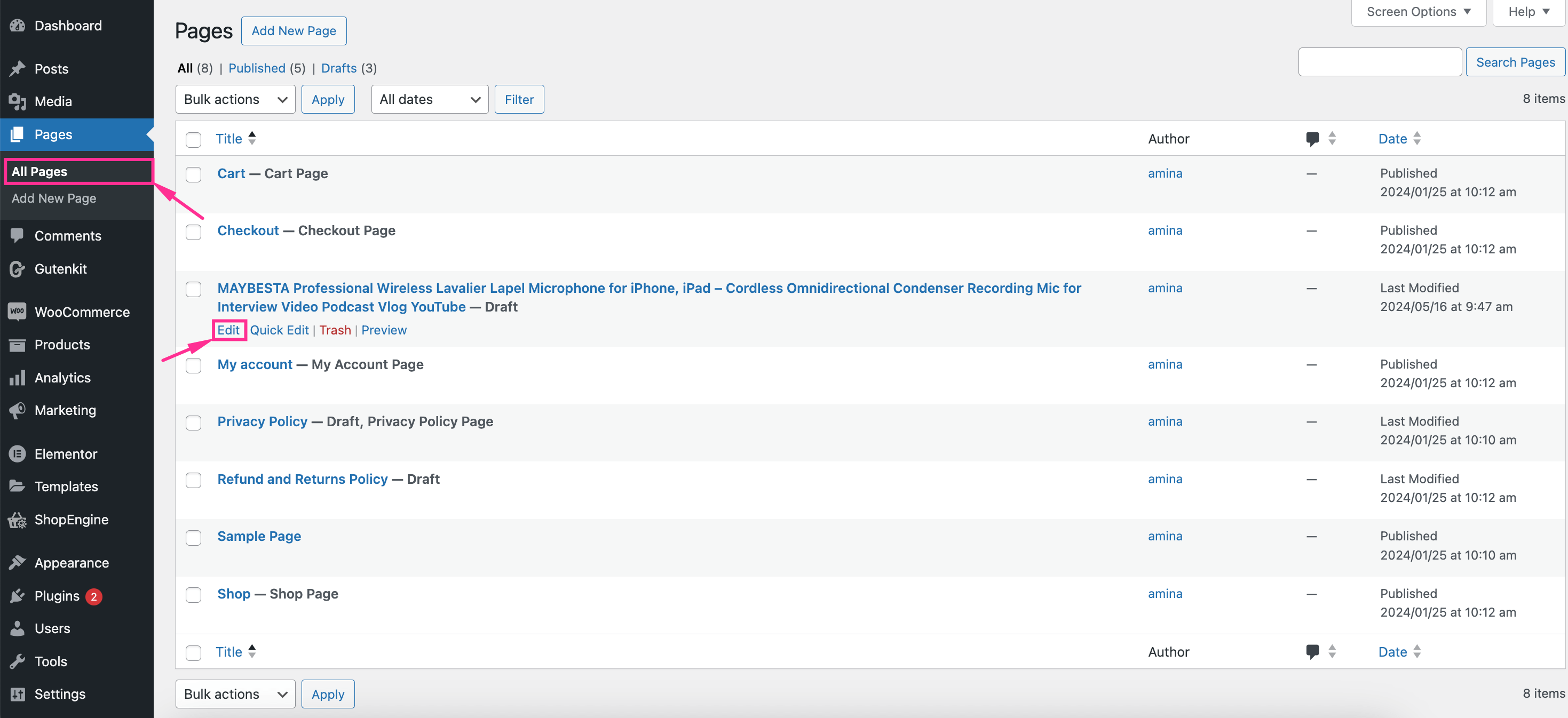
Trin 3: Tilføj en brugerdefineret "Køb på Amazon"-knap, og indsæt et affiliatelink ved hjælp af Block Plugin.
Efter at have navigeret til en ny side eller et nyt indlæg, tryk på "+" ikonet og søg efter "knappen" blok. Der får du at se en "Knap"-blok med GutenKit ikon. Tryk på den blok for at tilføje den til dit websted.
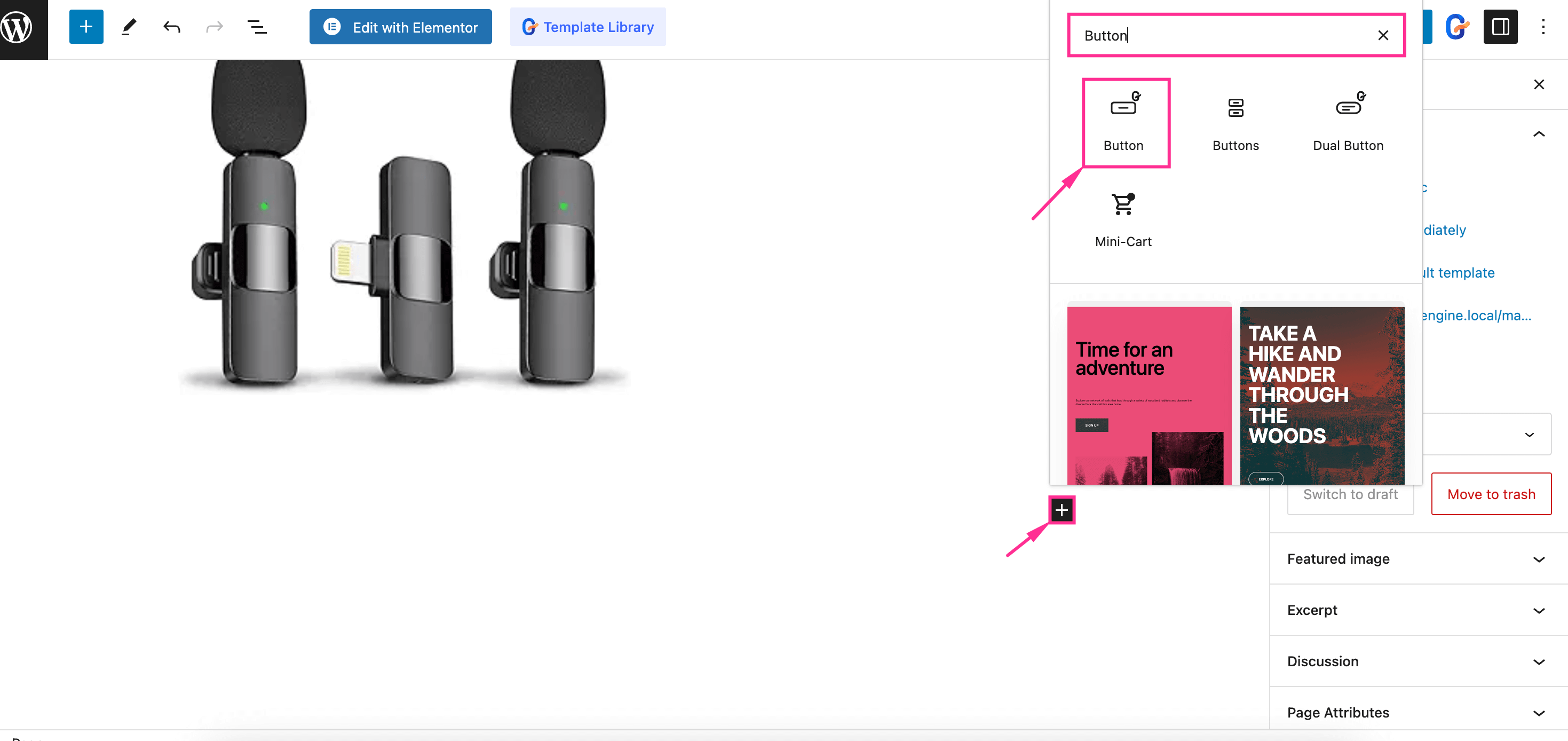
Nu skal du se tre tilpasningsmuligheder: Indhold, Stil, og Fremskreden. I indholdsfanen kan du tilpasse følgende områder:
- Etiket: Skift etiketteksten på din "køb på Amazon"-knap.
- URL: Indtast affiliate-URL'en for dit Amazon-produkt i dette felt for at oprette en "Køb på Amazon"-knap.
- Tilføj ikon: Aktiver denne mulighed for at tilføje et ikon med knapteksten.
- Ikon: Indsæt logoet til din Amazon affiliate knap herfra.
- Ikonposition: Vælg før eller efter position for dit ikon. Ved at vælge før, vil dit Amazon affiliate logo blive vist før etiketteksten på knappen. Og efter position vil dit knapikon vise efter etiketteksten.
- Justering: Vælg justeringen for din knap.
- Klasse: Indtast klassen for din knap.
- ID: Indsæt et unikt knap-id.
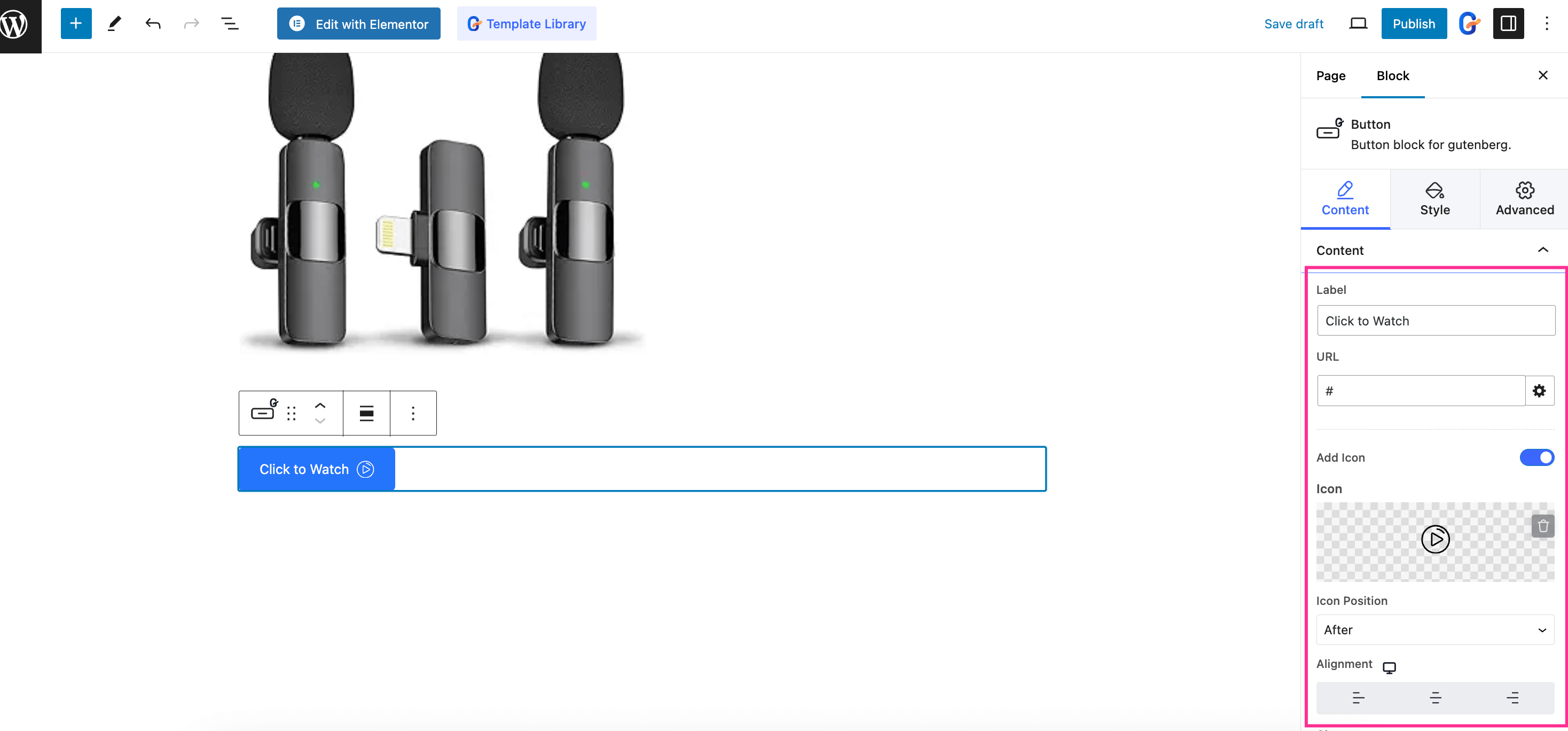
Naviger nu til Fanen "Stil". og juster Bredde, polstring, typografi, og Tekstskygge. Vælg også farve og baggrund skriv for generel eller knap på hover visninger.
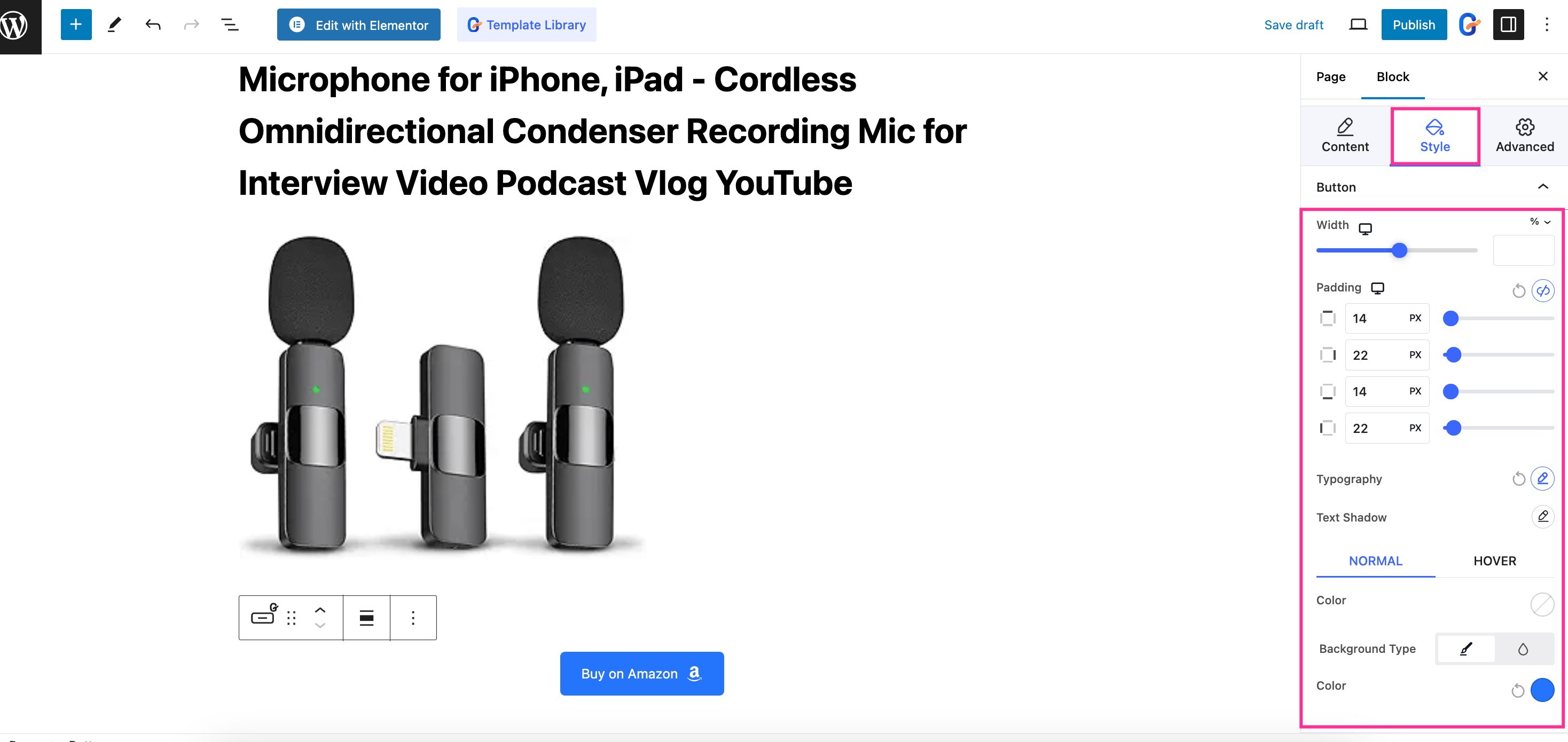
Igen, det skal du ændre grænsen og Grænseradius for både Normal og Hover visning af knappen. Derefter, tilføje skygge til din WordPress Amazon "tilføj til kurv"-knap.
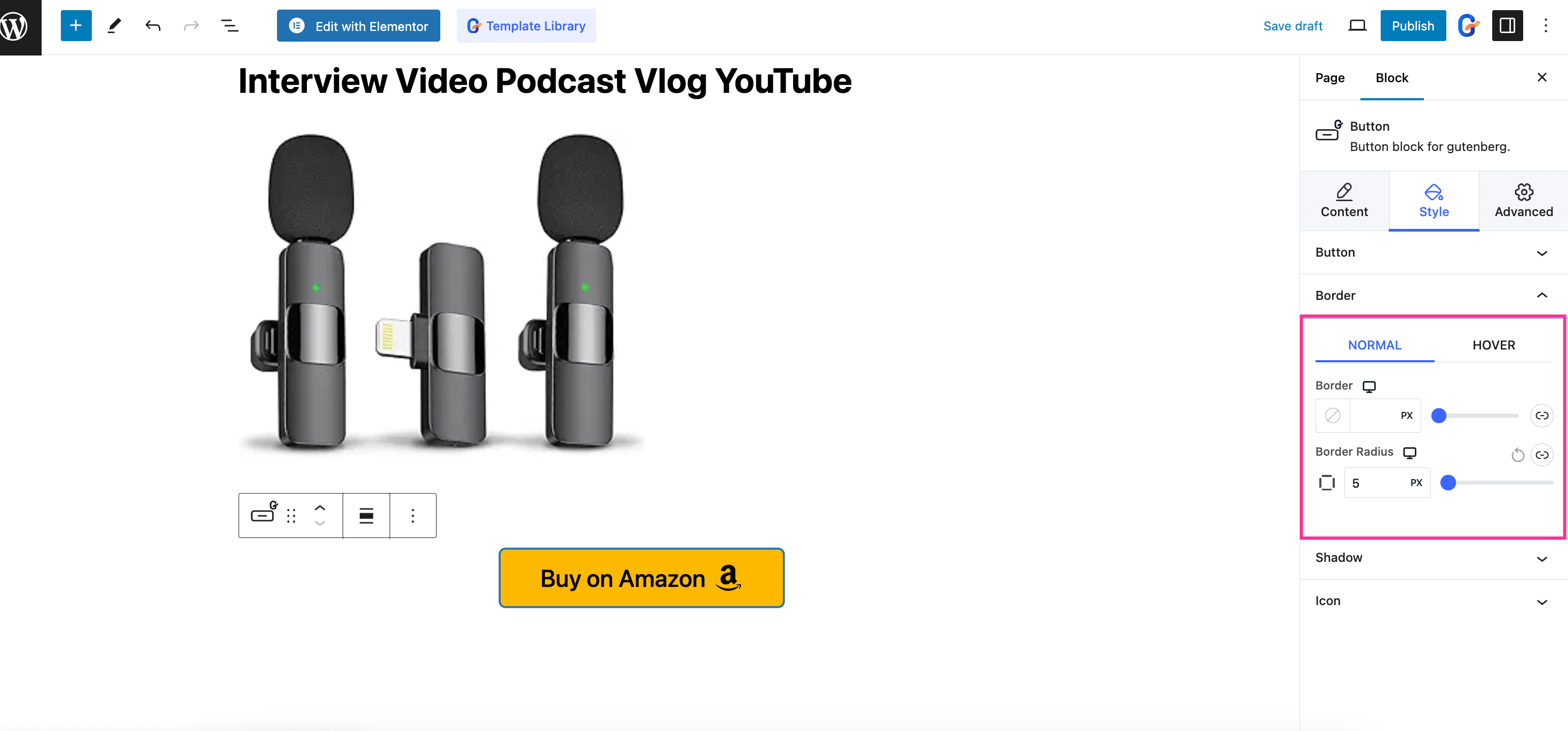
Skift nu Skriftstørrelse, mellemrum mellem, og Flyt ikon Lodret for knapikonet.
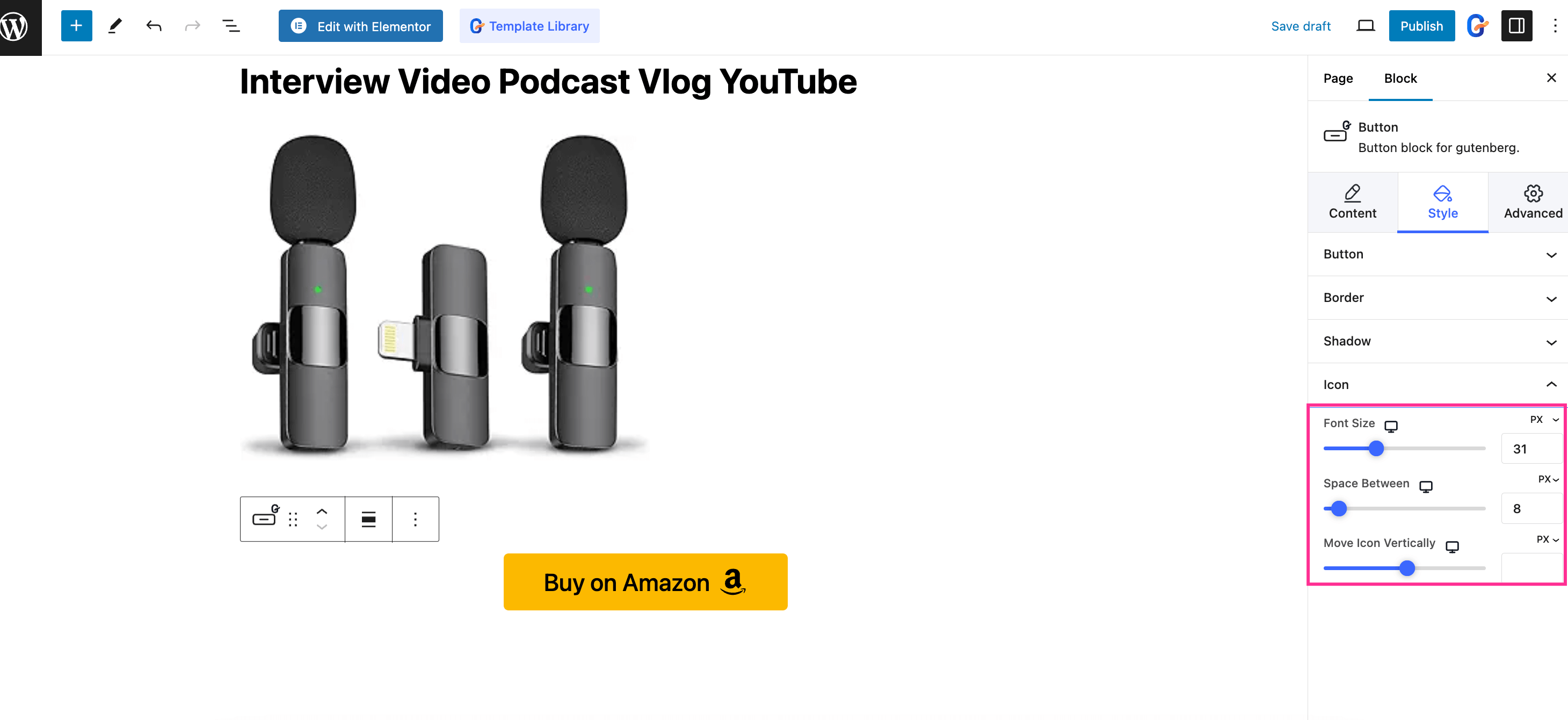
Nu, besøg fanen "Avanceret". og tilpasse Margin, polstring, bredde, og Z-INDEKS for dit knaplayout.
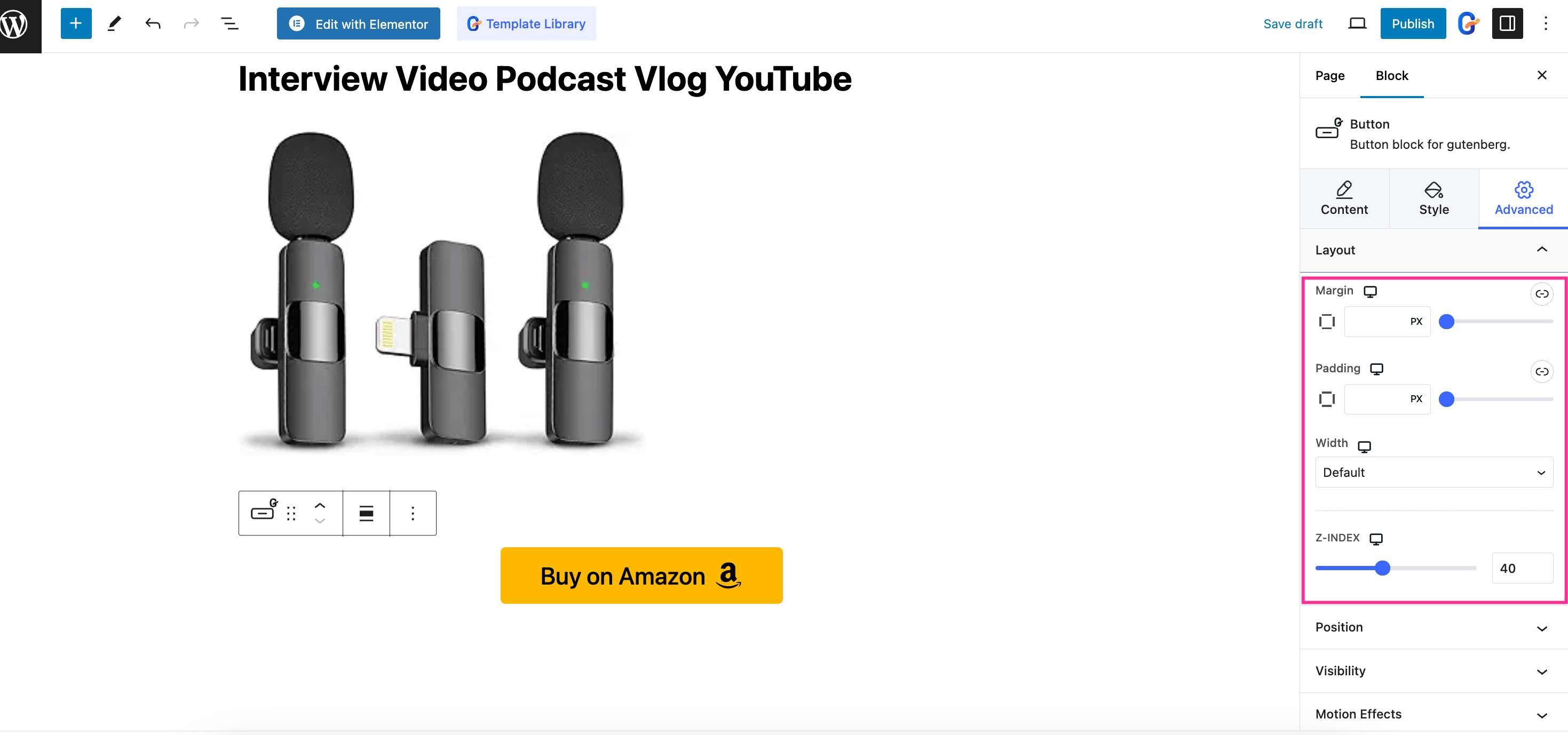
Du kan også tilpasse position, synlighed, bevægelseseffekter, og Fremskreden muligheder for din "Køb på Amazon"-knap. Endelig, efter at have tilpasset alt, tryk på "Udgiv" knap.
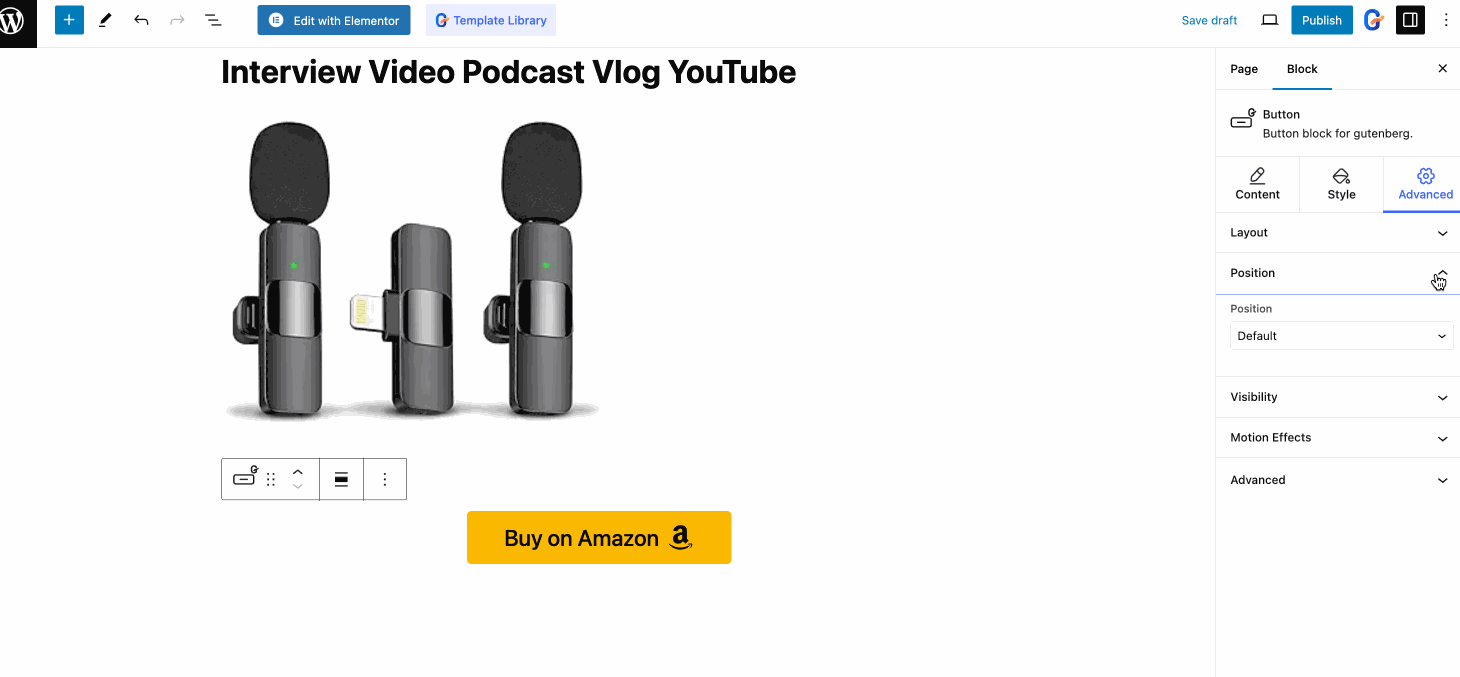
Her er det endelige output for din "Køb på Amazon"-knap og se, hvordan det fungerer på dit websted:
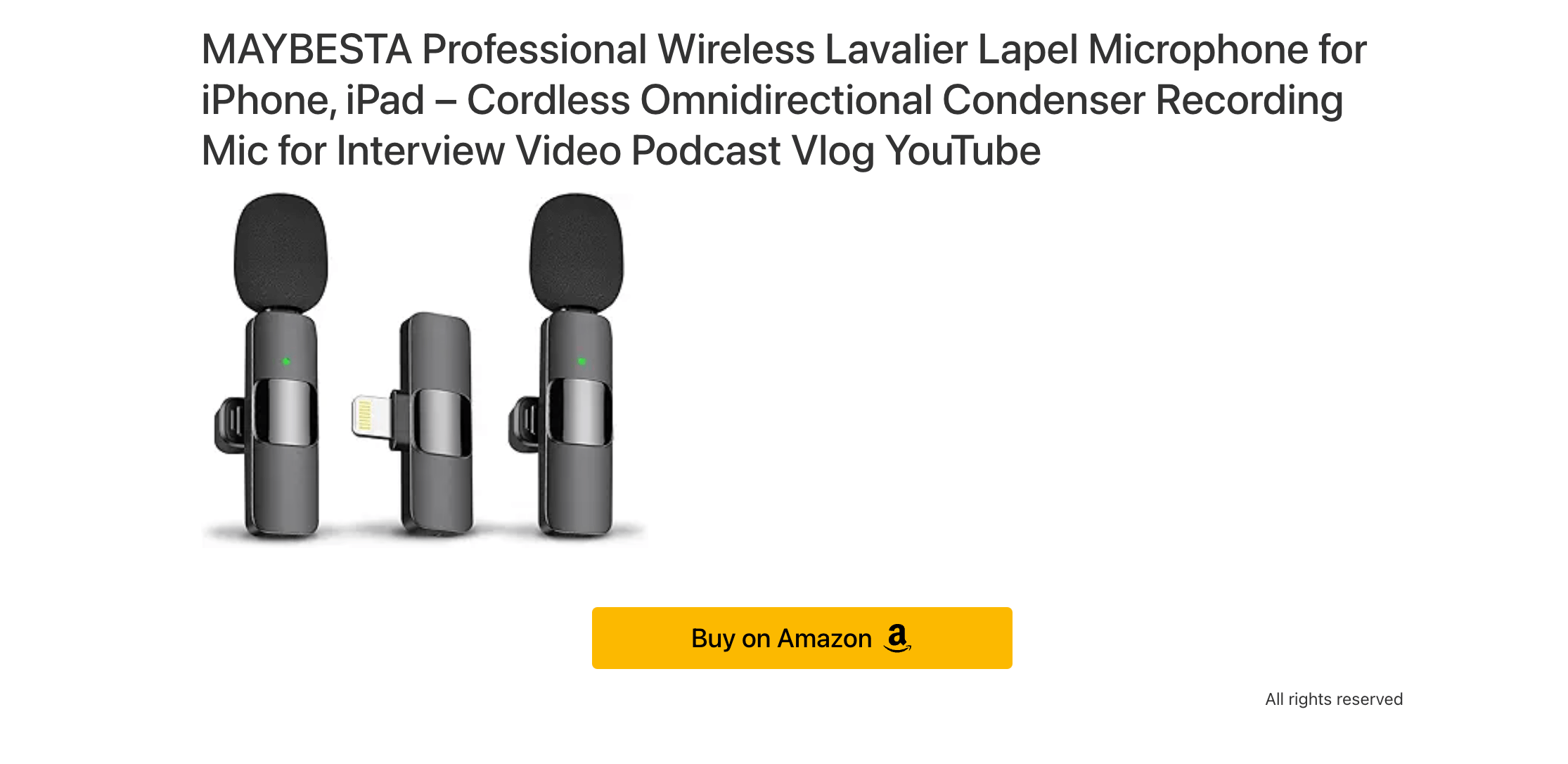
FAQ
Ja, du kan vise knappen "køb på Amazon" på WooCommerce ved at navigere til Produkter >> Alle produkter og trykke på fanen Generelt. Derefter, ved at bruge muligheden for eksternt/tilknyttet produkt som produktdata, finder du muligheden for at tilføje en "Køb eller tjek pris på Amazon"-knap på WooCommerce.
For at tilføje et Amazon-link til dit websted, skal du først få Amazon-produktets affiliate-link. Log ind på din Amazon affiliate program-konto og naviger til din valgte produktside. Her skal du trykke på Amazon affiliate sidestripe banner og trykke på knappen "Get Link". Indsæt nu dette affiliate-link i din "Køb på Amazon"-knap.
Ja, du kan promovere og sælge Amazon-produkter på dit websted. Ikke kun Amazon, ethvert e-handelswebsteds produkter kan sælges på dit websted ved hjælp af deres tilknyttede konti. Således vil du modtage en kommission for hvert salg, der sker på dit websted.
Årsagen til, at din Amazon-tilføj-til-vogn-knap ikke fungerer, kan være, at du ikke tilføjer Amazon-produktets affiliate-link korrekt til knappen. Så tjek knappens URL og opdater den redigerede URL for at få din tilføjelsesvognsknap til at fungere korrekt.
Afslutter
At tjene provision gennem Amazon affiliate marketing er ikke en ny forretningsstrategi. Næsten alle affiliate marketingfolk promoverer Amazon-produkter på deres WP-websteder. Og den bedste måde at promovere Amazon-produkter på er at tilføje en brugerdefineret "køb på Amazon"-knap.
I ovenstående guide introducerede vi Gutenkit, en avanceret Gutenberg blok editor der tilbyder yderligere tilpasningsfunktioner end standard WordPress-knapblokken. Dette bidrager ikke kun til branding, men øger også webstedets troværdighed i forbindelse med Amazon.
Så følg denne vejledning og gør brug af det fulde potentiale af Amazon affiliate marketing.


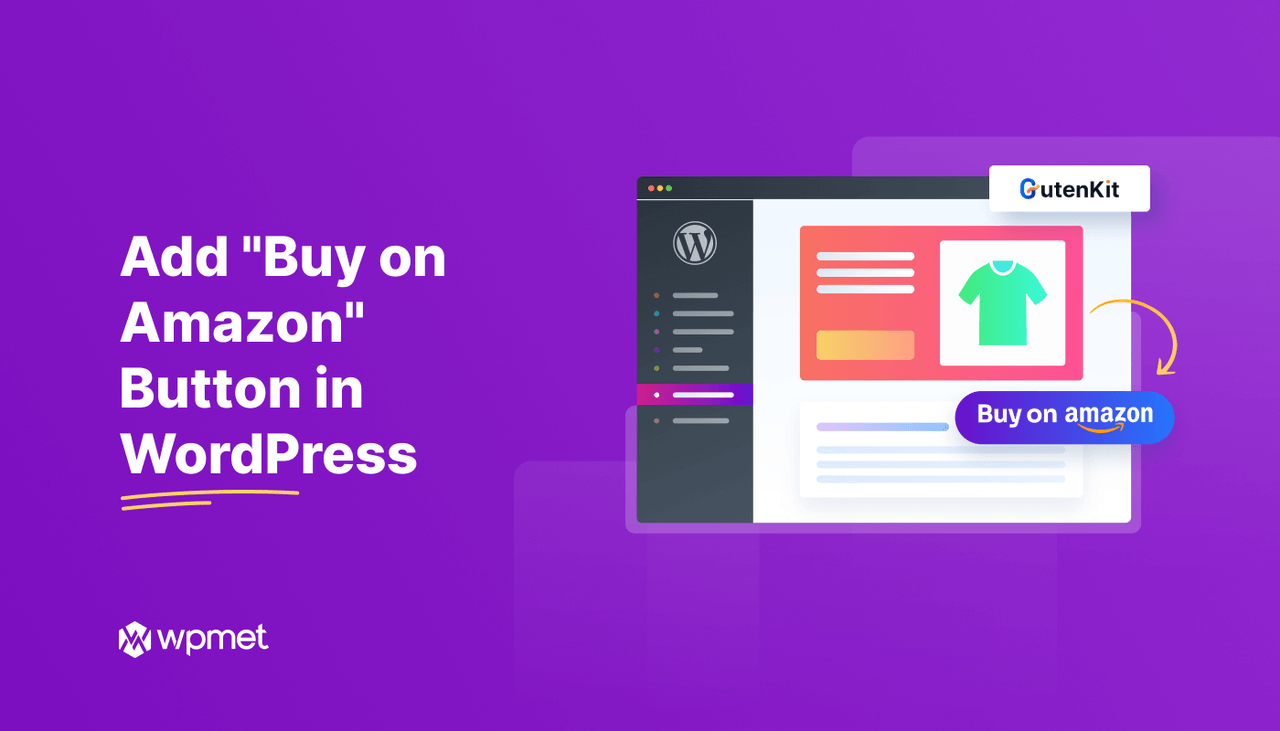
Skriv et svar